win10怎么设置单声道
更新时间:2024-04-22 13:07:23作者:xiaoliu
Win10系统是目前广泛使用的操作系统之一,而在日常使用中很多用户可能会遇到需要将音频设置为单声道的情况,单声道音频通常能够提供更清晰的声音效果,特别适合一些需要强调声音细节的场合。如何在Win10系统中设置音频为单声道呢?接下来我们将详细介绍Win10如何设置单声道,让您轻松实现音频效果的优化。
方法如下:
1.方法一、打开电脑进入设置页,点开“轻松使用”界面。
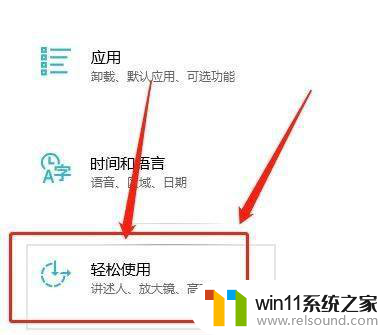
2.方法二、在听力栏,进入“音频”设置页。
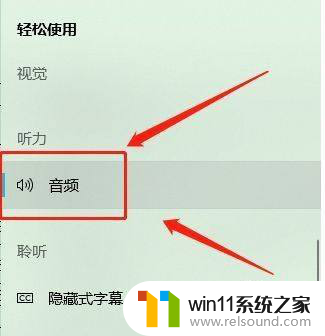
3.方法三、在音频设置页,将单声道音频打开即可。
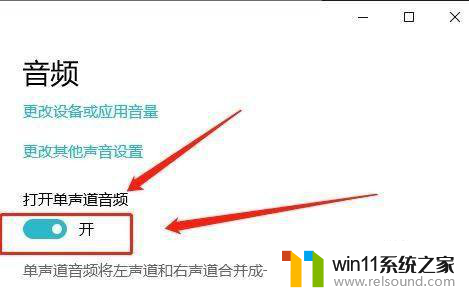
以上就是如何在win10设置单声道的全部内容,如果您遇到相同的问题,可以参考本文中介绍的步骤进行修复,希望这对大家有所帮助。















